Ölçüm fonksiyonları
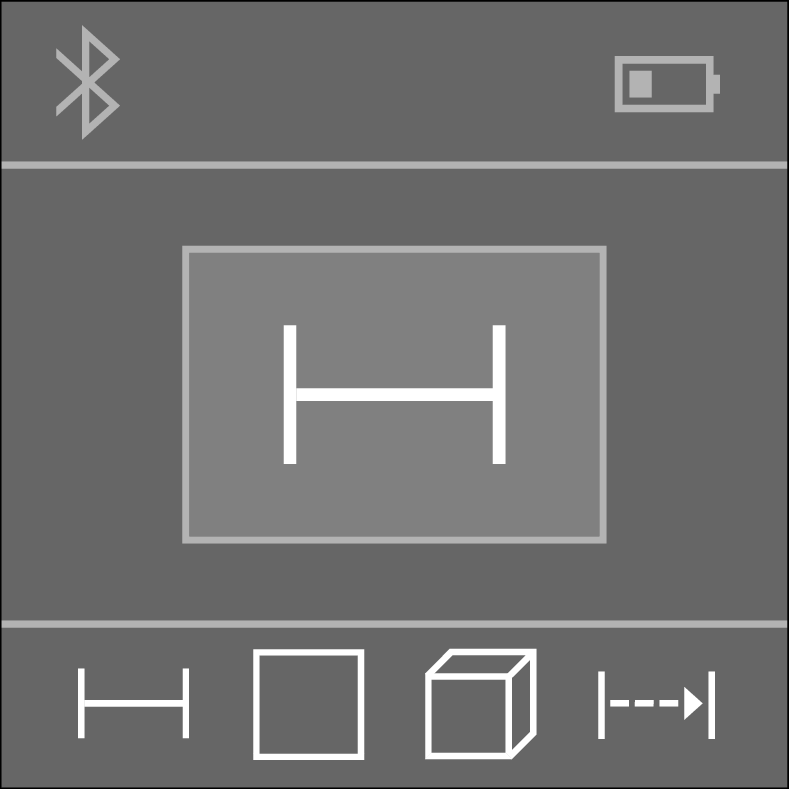
 tuşuna, (5) ekranında uzunluk ölçümü
tuşuna, (5) ekranında uzunluk ölçümü  görünene kadar art arda basın.
görünene kadar art arda basın.- Seçimi onaylamak için
 tuşuna basın.
tuşuna basın. - Lazeri açmak için kısa bir süre
 tuşuna basın.
tuşuna basın. - Ölçümü başlatmak için,
 tuşuna basın.
tuşuna basın. - Ölçüm değeri sonuç satırında (d) görüntülenir.
- Her ölçme işlemi için yukarıda anılan işlem adımlarını tekrarlayın.
 ölçüm tuşuna uzun bir süre basmak sizi herhangi bir ölçüm fonksiyonundan
ölçüm tuşuna uzun bir süre basmak sizi herhangi bir ölçüm fonksiyonundan  uzunluk ölçüm fonksiyonuna götürür.
uzunluk ölçüm fonksiyonuna götürür.
Art arda birden fazla uzunluk ölçümü yapılması durumunda, son ölçümlerin sonuçları (c) ölçüm değeri satırlarında görüntülenir. Son ölçme değeri ekranın altında, sondan bir önceki ölçme değeri de onun üzerinde gösterilir vb.
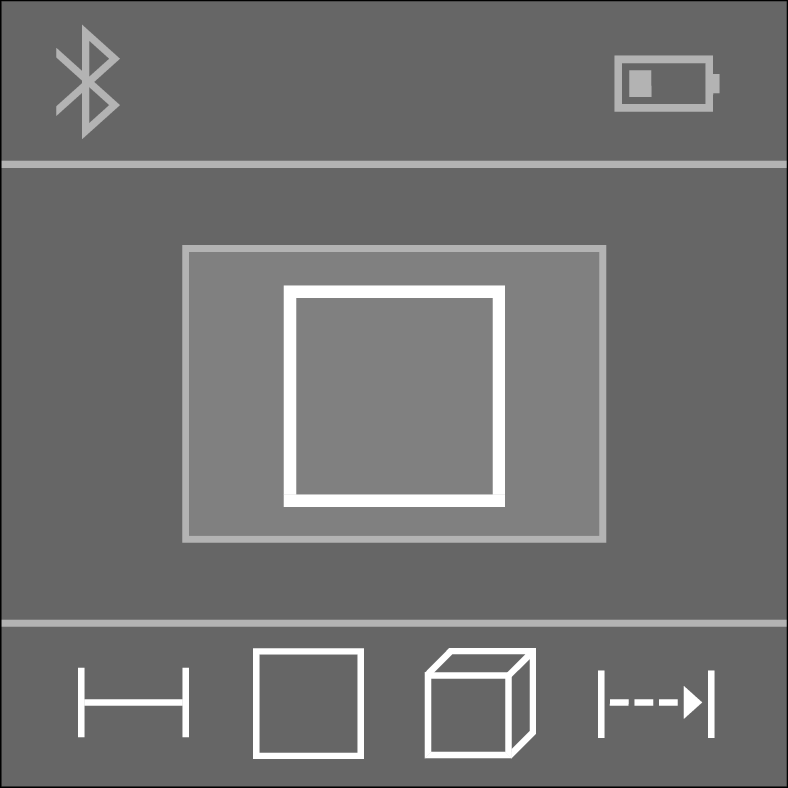
- (5) ekranında,
 yüzey ölçümü görünene kadar,
yüzey ölçümü görünene kadar,  tuşuna art arda basın.
tuşuna art arda basın. - Seçimi onaylamak için
 tuşuna basın.
tuşuna basın. - Lazeri açmak için kısa bir süre
 tuşuna basın.
tuşuna basın. - İlk ölçümü başlatmak için,
 tuşuna basın, örn. bir odanın uzunluğu.
tuşuna basın, örn. bir odanın uzunluğu. - İkinci ölçümü başlatmak için,
 tuşuna basın, örn. bir odanın genişliği.
tuşuna basın, örn. bir odanın genişliği.
İkinci ölçme işlemi tamamlandıktan sonra yüzey otomatik olarak hesaplanır ve gösterilir. Sonuç, sonuç satırında (d) görüntülenir. Münferit ölçüm değerleri, (c) ölçüm değeri satırlarında bulunur.
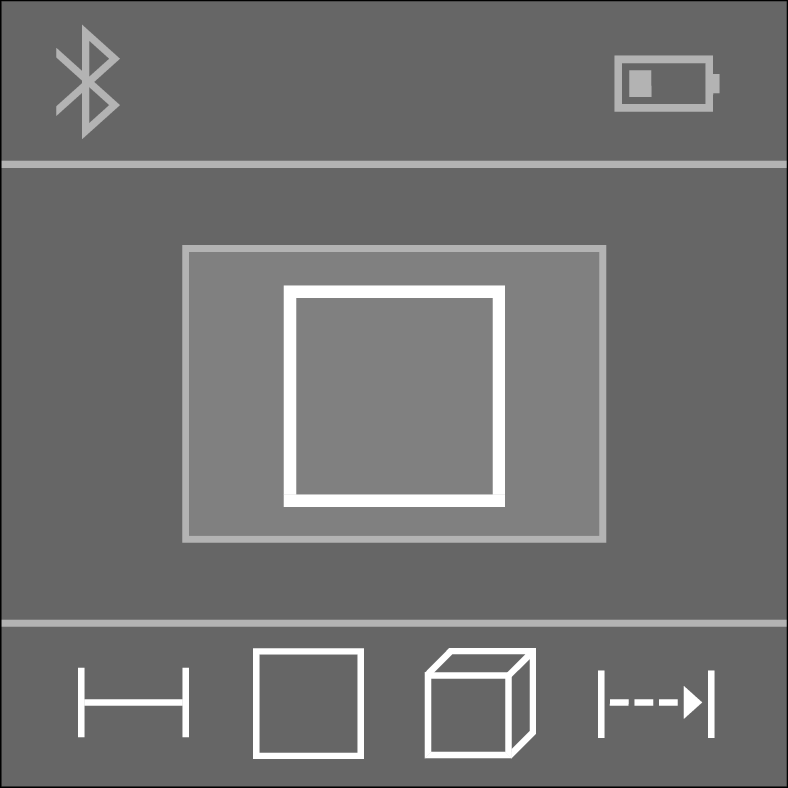
- (5) ekranında,
 hacim ölçümü görünene kadar,
hacim ölçümü görünene kadar,  tuşuna art arda basın.
tuşuna art arda basın. - Seçimi onaylamak için
 tuşuna basın.
tuşuna basın. - Lazeri açmak için kısa bir süre
 tuşuna basın.
tuşuna basın. - İlk ölçümü başlatmak için,
 tuşuna basın, örn. bir odanın uzunluğu.
tuşuna basın, örn. bir odanın uzunluğu. - İkinci ölçümü başlatmak için,
 tuşuna basın, örn. bir odanın genişliği.
tuşuna basın, örn. bir odanın genişliği. - Üçüncü ölçümü başlatmak için,
 tuşuna basın, örn. bir odanın yüksekliği.
tuşuna basın, örn. bir odanın yüksekliği.
Üçüncü ölçme işleminden sonra hacim otomatik olarak hesaplanır ve gösterilir. Sonuç, sonuç satırında (d) görüntülenir. Münferit ölçüm değerleri, (c) ölçüm değeri satırlarında bulunur.
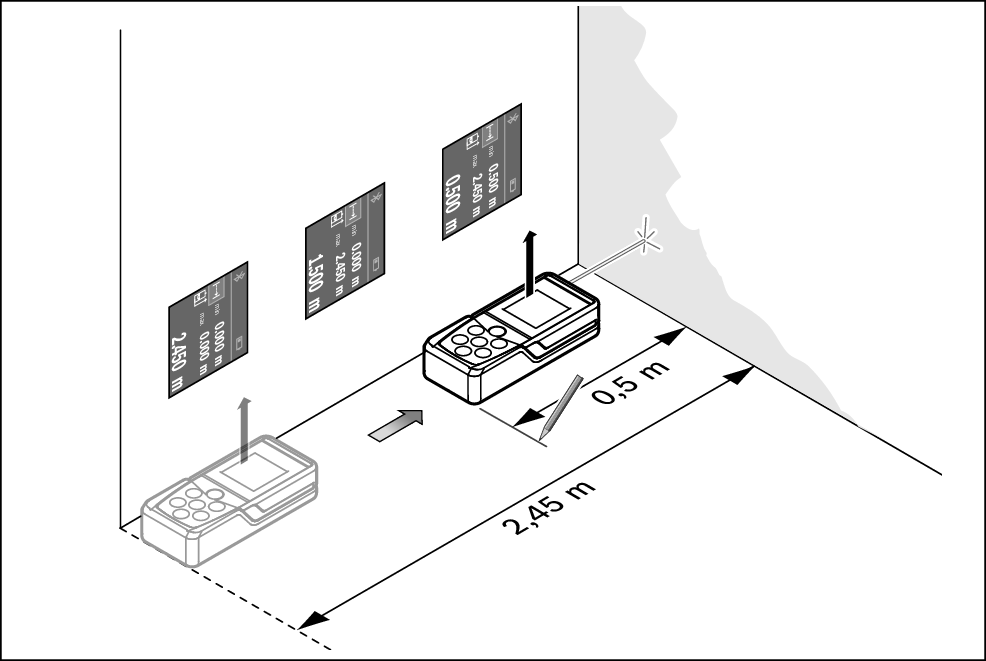
Sürekli ölçüm sırasında ölçüm değeri düzenli olarak güncellenir. Örneğin bir duvardan istediğiniz mesafede uzaklaşabilirsiniz ve güncel uzaklık her zaman okunabilir.
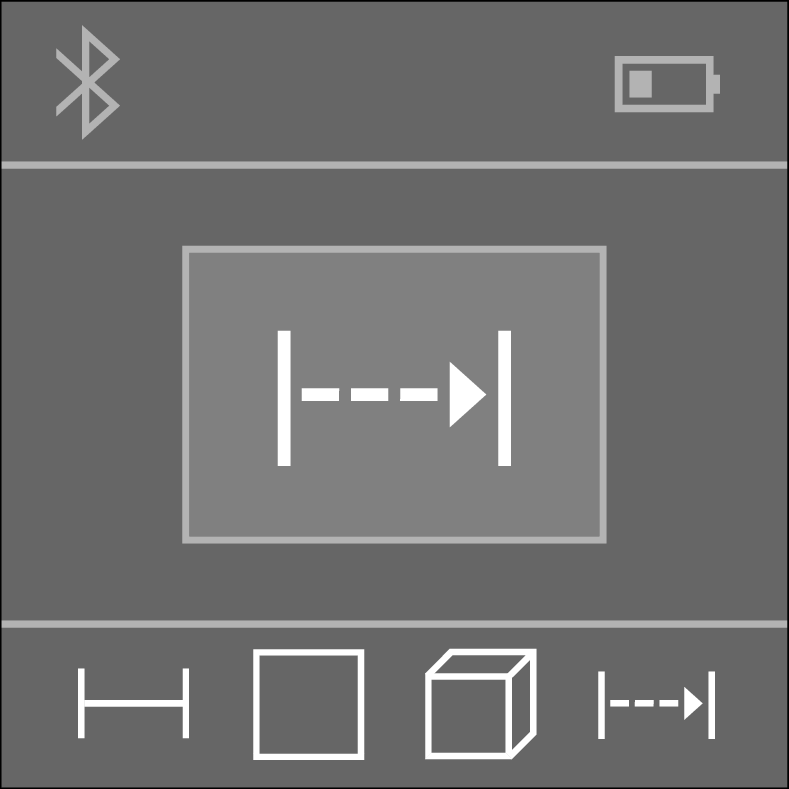
- (5) ekranında,
 sürekli ölçüm görünene kadar,
sürekli ölçüm görünene kadar,  tuşuna art arda basın.
tuşuna art arda basın. - Seçimi onaylamak için
 tuşuna basın.
tuşuna basın. - Lazeri açmak için kısa bir süre
 tuşuna basın.
tuşuna basın. - Sonuç satırında (d) istenen uzaklık değeri görüntüleninceye kadar ölçme aletini hareket ettirin.
- Sürekli ölçümü,
 tuşuna kısa bir süre basarak yarıda kesebilirsiniz.
tuşuna kısa bir süre basarak yarıda kesebilirsiniz. - Sürekli ölçümü devam ettirmek için,
 tuşuna yeniden basın.
tuşuna yeniden basın.
Güncel ölçüm değeri, (d) sonuç satırında, azami ve asgari ölçüm değerleri ise, (c) ölçüm değeri satırlarında görüntülenir.
Sürekli ölçüm, 4 dakika sonra otomatik olarak kapanır.